 |
Безпосереднє встановлення типу даних
|
|
|
|
Безпосереднє встановлення типу даних
1. На вкладці Режим таблиці у групі Тип даних і форматування виберіть елемент Тип даних.
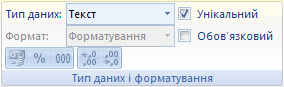
2. Виберіть потрібний тип даних.
Безпосереднє встановлення формату
1. На вкладці Режим таблиці у групі Тип даних і форматування виберіть елемент Формат.
2. Виберіть потрібний формат.
У разі додавання поля за допомогою введення даних у клітинці під заголовком Додати нове поле у програмі Office Access 2007 автоматично визначається ім’я для цього поля. Перше поле отримує ім’я «Поле1», друге — «Поле2» тощо. Рекомендовано використовувати більш зрозумілі імена полів. Поле можна перейменувати таким чином: клацніть правою кнопкою миші його заголовок і виберіть у контекстному меню команду Перейменувати стовпець.
Ім’я поля може містити до 64 символів (букв або цифр) і пробілів. Бажано надавати полям змістовні імена, щоб їх було простіше розрізняти під час перегляду або редагування записів. Наприклад, поля можна назвати «Прізвище», «Адреса» та «Домашній телефон».
2. 7 Додавання полів із використанням шаблонів полів
Іноді легше вибрати поле із вбудованого списку полів, ніж вручну створювати поле. Область завдань «Шаблони полів» можна використати для вибору зі списку вбудованих полів. Office Access 2007 постачається разом із набором вбудованих шаблонів полів, які можуть зекономити час під час створення полів. Щоб створити нове поле з використанням шаблону поля, слід відобразити область Шаблони полів, а потім перетягнути та вставити один або кілька шаблонів до таблиці, відкритої в поданні таблиці.
Шаблон поля — це вбудований набір характеристик і властивостей, які описують поле. Визначення шаблону поля включає ім’я поля, тип даних, параметр властивості поля «Формат», а також низку інших властивостей поля, які разом створюють модель, що є основою для створення нового поля.
|
|
|
1. Переконайтеся, що таблицю відкрито в поданні таблиці.
2. На вкладці Таблиця даних у групі Поля та стовпці клацніть елемент Нове поле.

Відображається область Шаблони полів.
3. В області Шаблони полів виберіть одне або кілька полів і перетягніть їх до таблиці. Після появи лінії вставлення вставте поля на вибране місце.
Поля з’являться в таблиці.
Шаблони полів — це моделі. Вони надають основу для створення нового поля. Але це не лише основа для створення нового поля. Крім створення нового поля з шаблону поля, можна також створити нове поле з наявного поля в іншій таблиці.
2. 8 Додавання поля з наявної таблиці
Якщо база даних містить кілька таблиць, можна додати поле з іншої таблиці. Досить часто ці таблиці пов’язані між собою. У реляційній базі даних дані зберігаються в окремих тематичних таблицях, між якими визначаються зв’язки, що надають системі керування базою даних засоби для здійснення потрібних об’єднань даних. Office Access 2007 дає змогу створити нове поле додаванням його з іншої зв’язаної таблиці або з таблиці, з якою не встановлено зв’язок. Поле додається за допомогою області «Список полів», у якій відображаються поля, доступні в інших таблицях бази даних.
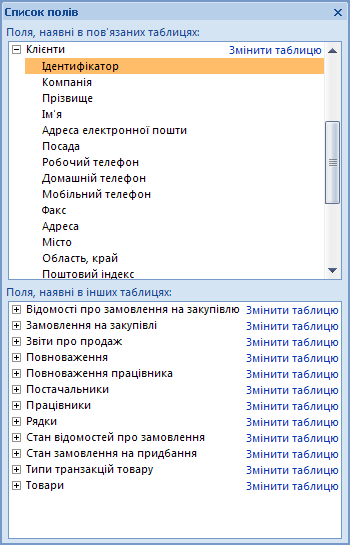
Відкриття області «Список полів»
1. Натисніть кнопку Microsoft Office  і виберіть пункт Відкрити.
і виберіть пункт Відкрити.
2. У діалоговому вікні Відкрити виберіть і відкрийте базу даних.
3. В області переходів двічі клацніть таблицю, до якої потрібно додати наявне поле.
Таблиця відкривається в поданні таблиці.
4. На вкладці Таблиця даних у групі Поля та стовпці клацніть елемент Додати наявні поля.

Відображається область Список полів.
В області Список полів міститься список усіх інших полів, які є в базі даних, згруповані за категоріями. Під час роботи з таблицею в поданні таблиці в області Список полів відображаються дві категорії: Поля, наявні в пов’язаних таблицях і Поля, наявні в інших таблицях. До першої категорії входять усі таблиці, з якими для відкритої таблиці встановлено зв’язки. До другої категорії входять усі таблиці, з якими у відкритої таблиці немає встановлених зв’язків.
|
|
|
Якщо клацнути знак «плюс» ( + ) поруч із таблицею, відображається список усіх полів, які містяться в цій таблиці. Щоб додати поле до відкритої таблиці, перетягніть потрібне поле з області Список полів до таблиці, відкритої в поданні таблиці.
|
|
|


